Cuando esté cansado de ver contenido multimedia en el televisor y le gustaría tener una experiencia familiar, verifique la opción de duplicación de pantalla. Sin embargo, hay una perturbación esperando en el otro extremo, que es un problema de hardware que no funciona. En este caso, es posible que el teléfono Android que está utilizando no se conecte al Smart TV. El mensaje de error llamado No se puede iniciar la duplicación de pantalla debido a un problema de hardware se mostraría en la pantalla. Es importante tener en cuenta que este mensaje de error ocurre generalmente al usar Note y otras series Galaxy de teléfonos modelo Samsung. Este artículo está dedicado a solucionar problemas de hardware al intentar configurar la duplicación de pantalla en su Smart TV.
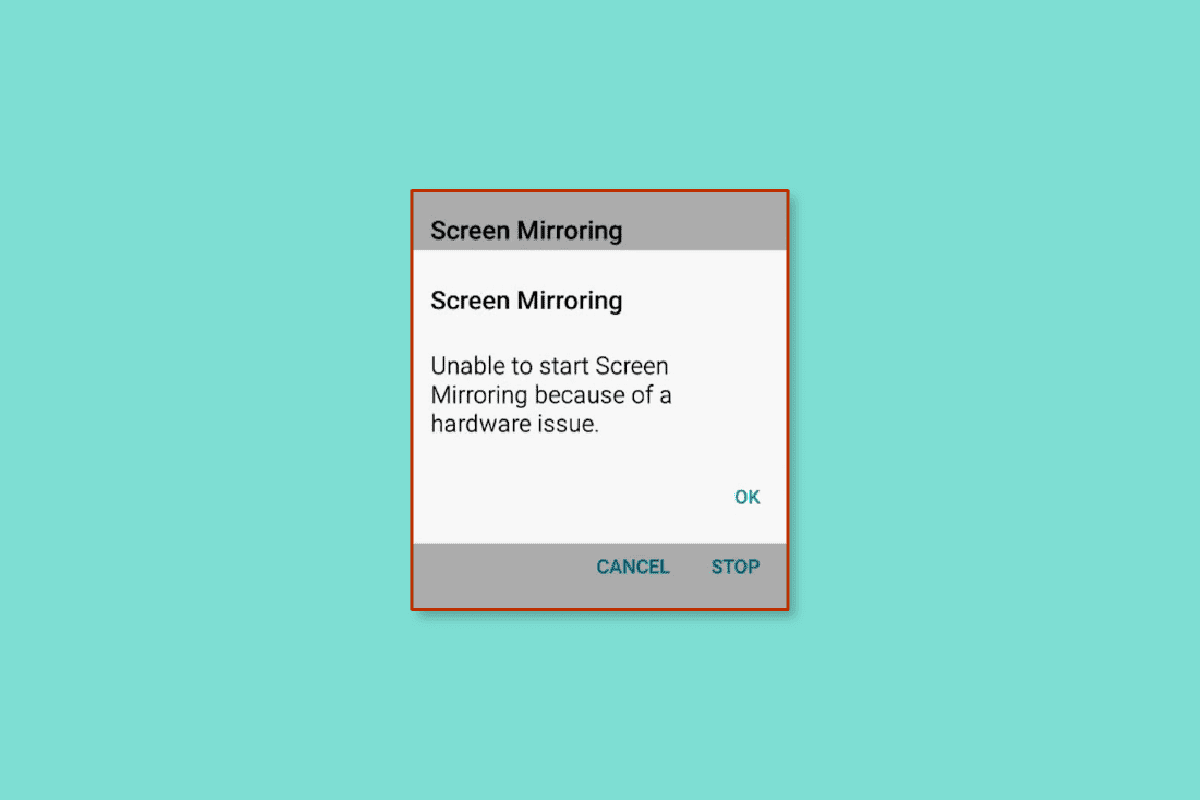
Tabla de contenido
Cómo solucionar la imposibilidad de iniciar Screen Mirroring debido a un problema de hardware
Las causas del problema con la conexión del teléfono Android al Smart TV se analizan a continuación.
-
Problemas de hardware: el cable de alimentación de conexión puede estar dañado o puede haber alguna interferencia física en el área de conexión.
-
Mala conexión a Internet: la conexión a Internet a la que están conectados los dispositivos puede ser inestable o deficiente o puede tener un ancho de banda no compatible.
-
Problemas de compatibilidad: los dispositivos de conexión, que son el teléfono y el televisor, pueden ser incompatibles o no admitir la función de duplicación de pantalla.
-
Problemas con la activación: los problemas con la activación pueden ser una razón importante, como que es posible que el televisor no se muestre como una opción en el teléfono. En otro caso, es posible que la opción Duplicación de pantalla no esté habilitada en la configuración del teléfono.
-
Contenido DRM: las aplicaciones que tienen contenido protegido por DRM no se pueden duplicar en el televisor y es posible que no pueda iniciar la duplicación de pantalla debido a un problema de hardware.
Nota: Todas las imágenes relacionadas con el teléfono Android se explican usando un modo Samsung Galaxy A21s y pueden variar en su teléfono según las especificaciones.
Método 1: métodos básicos de solución de problemas
Para solucionar el problema con la duplicación de pantalla en el dispositivo, puede probar los métodos básicos de solución de problemas elaborados en esta sección.
1A. Consultar especificaciones
La primera opción es asegurarse de que los dispositivos admitan funciones de duplicación de pantalla verificando las especificaciones en el manual del dispositivo.
Opción I: Teléfono Android
Puede encontrar las especificaciones del teléfono Android mediante una búsqueda en Google utilizando el modelo de teléfono. Por ejemplo, las especificaciones del Samsung Galaxy A21s El teléfono se puede verificar usando el enlace que se proporciona aquí.

Opción II: Smart TV
Otra opción es verificar si el Smart TV admite la duplicación de pantalla de las especificaciones. De manera similar a la opción anterior, puede usar el enlace que se proporciona aquí para verificar las especificaciones del Smart TV (por ejemplo, Televisor inteligente Samsung) en su navegador web predeterminado.

1B. Activar la opción de duplicación de pantalla
La opción de duplicación de pantalla debe estar activada en su televisor para garantizar que la pantalla se pueda duplicar desde los teléfonos Samsung.
- Como opción básica, encienda su televisor presionando el botón de encendido y refleje su teléfono después de que se complete el estado de procesamiento.
- Si ha conectado varios dispositivos a su televisor mediante los puertos de conectividad, asegúrese de seleccionar el código de entrada correcto. Duplique su teléfono en el televisor y seleccione el código de entrada de la lista que se muestra manualmente para corregir la imposibilidad de iniciar la duplicación de pantalla debido a un problema de hardware presionando el botón de modo de entrada o fuente.
- En algunos modelos de TV, la opción de duplicación de pantalla debe activarse manualmente antes de duplicar la pantalla. Presione el botón de duplicación de pantalla en el control remoto de Smart TV, luego intente duplicar el teléfono en el televisor y verifique si se resolvió el problema de hardware al intentar configurar la duplicación de pantalla.
- Como último método para solucionar el problema de hardware de la duplicación de pantalla que no funciona, asegúrese de seleccionar la opción Permitir en la pantalla cuando intente duplicar la pantalla de su teléfono en el televisor.
1C. Vuelva a intentar duplicar la pantalla
En ciertos casos, la opción de duplicación de pantalla puede bloquearse debido a una falla o problema temporal. Puede volver a intentar conectar la pantalla a su televisor después de un tiempo. Esto ayudaría a resolver las fallas momentáneas al conectar su teléfono al televisor.
1. Tire hacia abajo de la pantalla para ver la barra de notificaciones y deslícese hacia la izquierda en la pantalla.
2. Pulse sobre la opción Smart View.

3. En la sección Otro dispositivo del teléfono, toque el Smart TV al que desea conectarse.

4. Seleccione la opción Permitir en el televisor para configurar la conexión.
1D. Quitar interferencia
Dado que la duplicación de pantalla depende completamente de la conexión inalámbrica, cualquier interferencia en la conexión puede ser el motivo de este problema. Para eliminar dicha interferencia, puede probar las opciones de solución de problemas que se detallan a continuación para solucionar la imposibilidad de iniciar la duplicación de pantalla debido a un problema de hardware.
- La primera opción es asegurarse de que solo un dispositivo esté conectado al televisor y no se vea obstaculizado por otros dispositivos.
- Otra opción que puedes probar es cerrar la distancia entre el teléfono Android y Smart TV. Intente colocar el teléfono al costado del televisor mientras se duplica la pantalla.
- Otra verificación es eliminar las barreras físicas en el área de conexión. Asegúrese de retirar los muebles o cualquier otro obstáculo físico entre los dispositivos.
1E. Desactivar conexión Bluetooth
La duplicación de pantalla utiliza solo la conexión inalámbrica, por lo que si ha habilitado la conexión Bluetooth en su teléfono después de configurar el dispositivo, es posible que tenga este problema.
1. Abra la pantalla principal y toque la aplicación Configuración.

2. Toque la pestaña Conexiones para ver todas las conexiones disponibles.

3. Desactive la opción Bluetooth y vuelva a intentar conectarse al televisor.

1F. Solucionar problemas de conexión de red
Como la duplicación de pantalla se logra mediante la conexión inalámbrica, debe asegurarse de que la red Wi-Fi no tenga problemas. Puede seguir las instrucciones de solución de problemas que se proporcionan aquí para solucionar el problema.
- La primera opción es asegurarse de que la conexión Wi-Fi esté habilitada en su teléfono. Tire suavemente hacia abajo de la pantalla y toque el ícono de Wi-Fi para permitir que la conexión solucione la imposibilidad de iniciar la duplicación de pantalla debido a un problema de hardware.
- Además, habilite la conexión Wi-Fi en su televisor accediendo a la opción Red en la página Configuración.
- Los dispositivos deben estar conectados a la misma red Wi-Fi para garantizar que la transferencia de datos sea constante y estable. Conecte los dispositivos a la misma red para solucionar el problema de hardware al intentar configurar la duplicación de pantalla.
- Como último enfoque para solucionar el problema de hardware de la duplicación de pantalla que no funciona, puede seguir las instrucciones de la guía para restablecer la conexión de red.
1G. Reiniciar teléfono Android
A veces, las fallas temporales en el teléfono Android pueden dificultar la función de duplicación de pantalla. Puede intentar reiniciar su teléfono para solucionar el problema. Para hacerlo, siga las instrucciones de la guía que se proporciona aquí para reiniciar su teléfono Android.

1 hora Ciclo de energía de la televisión
Otra razón del problema podría ser una falla en el Smart TV. Para solucionar esto, puede intentar apagar y encender su televisor.
1. Presione el botón de encendido y espere hasta que la pantalla se vuelva negra.
2. Desenchufe el cable de alimentación de la toma de corriente y vuelva a enchufarlo después de 10 minutos.
3. Presione el botón de encendido nuevamente y verifique si puede duplicar la pantalla de su teléfono.
1I. Pruebe con otro teléfono inteligente
A veces, la incompatibilidad con los dispositivos puede ser una de las principales razones del problema. Puede intentar usar otro teléfono inteligente para conectarse al Smart TV para ver si no puede iniciar la duplicación de pantalla debido a un problema de hardware resuelto. Intente usar un teléfono inteligente de otro fabricante como Vivo e intente duplicar su pantalla en el televisor.
Método 2: borrar la caché de la aplicación
Si hay numerosos archivos de caché en su teléfono, es posible que enfrente este problema. Puede intentar borrar los datos almacenados en caché de las aplicaciones instaladas para solucionar el problema.
1. Abra la aplicación Configuración en su teléfono inteligente.
2. Pulse en la configuración de Aplicaciones para ver las aplicaciones instaladas.

3. Toque las aplicaciones individualmente.
Nota: Puede ver el almacenamiento consumido por la aplicación en su teléfono debajo de la aplicación.

4. En la sección Uso, toque la opción Almacenamiento.

5. Toque la opción Borrar caché para borrar los archivos de caché de la aplicación.

Método 3: cambiar la relación de aspecto del teléfono
Si la relación de aspecto del teléfono está configurada en una resolución más alta, como 2.25: 1, es posible que enfrente el problema. Debe asegurarse de que la relación de aspecto esté configurada en configuraciones estándar como 4: 3 o 16: 9.
1. Siga las instrucciones proporcionadas anteriormente para acceder a Smart View en su teléfono.

2. Toca los tres puntos verticales en la esquina superior derecha de la página.

3. Pulse sobre la opción Configuración.

4. En la sección Teléfono > Otro dispositivo, toque la opción Relación de aspecto del teléfono.

5. Seleccione una relación de aspecto adecuada y refleje su pantalla en el televisor.
Método 4: Actualizar firmware
El uso de firmware obsoleto puede ser un factor que obstaculice la duplicación de la pantalla y puede ocurrir que no se pueda iniciar la duplicación de la pantalla debido a un problema de hardware. Puede intentar actualizar el firmware de los dispositivos siguiendo las instrucciones proporcionadas aquí para solucionar el problema de hardware de la duplicación de pantalla que no funciona.
Opción I: Teléfono Android
Como primera solución, intente actualizar su teléfono a la última versión para solucionar el problema de hardware al intentar configurar la duplicación de pantalla. Siga las instrucciones de la guía que se proporciona aquí para aprender el método para actualizar el teléfono Android.

Opción II: Smart TV
Otra opción es actualizar la Smart TV a la última versión.
1. Abra la aplicación Google Chrome usando la barra de búsqueda de Windows en su PC con Windows.

2. Abra el sitio web oficial para descargar la actualización del firmware (p. ej. Samsung) y elija el producto deseado.

3. Haga clic en el botón Descargar en la sección Firmware.

4. Utilice una utilidad de compresión de datos como WinZip para descomprimir el contenido y copiarlo en un dispositivo multimedia como una unidad USB.

5. Conecte la unidad USB a la ranura USB de su televisor.
6. Presione el botón de encendido en el control remoto para encender el televisor, presione el botón Inicio y seleccione la opción Configuración.

7. Seleccione la pestaña Soporte en el panel izquierdo y seleccione la opción Actualización de software.

8. Navegue hasta la opción Actualizar ahora y presione el botón Aceptar.

9A. Si hay una actualización, se descargará automáticamente.
9B. Si la actualización automática no está disponible, seleccione la opción USB y espere hasta que se instale la actualización.
10. Espere hasta que el televisor se reinicie automáticamente y verifique si puede duplicar su pantalla ahora.
Método 5: conectarse desde el modo seguro
Si ninguno de los métodos funciona para resolver la imposibilidad de iniciar la duplicación de pantalla debido a un problema de hardware, puede intentar conectar el teléfono desde el modo seguro. Esto eliminaría todas las interferencias y podrá conectar fácilmente el teléfono al televisor.
Paso I: Entrar en Modo Seguro
El primer paso es ingresar al modo seguro manualmente.
1. Presione el botón de encendido en el costado y toque prolongadamente la opción Apagar.

2. Toque la opción Modo seguro para ingresar al modo seguro.

Paso II: Teléfono con espejo de pantalla
Intente seguir las instrucciones dadas anteriormente para reflejar su pantalla en el televisor usando la opción Smart View.

Una vez que haya desconectado la pantalla del televisor, siga las instrucciones de la guía que se proporciona aquí para salir del modo seguro de su teléfono.

Método 6: activar Screen Mirroring en un teléfono rooteado
Si ha rooteado su teléfono, es posible que no pueda usar el método convencional para duplicar la pantalla de su teléfono. En este caso, podría ocurrir un problema de hardware de duplicación de pantalla que no funciona. Puede seguir las instrucciones del método para activar esta opción y solucionar el problema de hardware al intentar configurar la duplicación de pantalla en el teléfono rooteado.
1. Siga las instrucciones dadas en la guía para rootear su teléfono.

2. Abra la aplicación Play Store desde el menú principal.

3. Use la barra de búsqueda en la parte superior para buscar la aplicación EX File Explorer y toque el botón Instalar en el resultado de búsqueda apropiado.

4. Desde el menú principal, abra la aplicación EX File Explorer.
5. Toque el botón de menú en la esquina superior izquierda y active la opción Root Explorer.
6. Abra la carpeta Sistema.
7. Toque los tres puntos verticales del archivo build.prop y toque la opción Editar.
8. Agregue la siguiente línea de comando en el código y toque el ícono Atrás en la parte inferior.
wlan.wfd.hdcp=disable
9. Toque la opción SÍ y otorgue los permisos de root al archivo.
10. Reinicie su teléfono siguiendo las instrucciones de la guía que se proporciona aquí.
Método 7: usar servicios de terceros
Para solucionar el problema de hardware de la duplicación de pantalla que no funciona, puede intentar usar cualquier servicio de terceros para duplicar su pantalla. Esto ayudaría como una alternativa en la duplicación de los dispositivos que no tienen la función de duplicación incorporada.
Opción I: Duplicación de aplicaciones
Si la función de duplicación de pantalla no está disponible en su teléfono, puede usar la tinta proporcionada aquí para conocer varios métodos para compartir la pantalla con otros dispositivos.
Alternativamente, puede usar las aplicaciones de terceros que se detallan a continuación.

Opción II: Chromecast
Otra opción es utilizar un dispositivo de terceros como Chromecast. Para utilizar este dispositivo, no es necesario necesariamente poseer un Smart TV. Simplemente conecte el Chromecast al puerto HDMI de su televisor y use las aplicaciones.
Método 8: Restablecimiento de fábrica del teléfono
Como último recurso para solucionar la imposibilidad de iniciar la duplicación de pantalla debido a un problema de hardware en el teléfono Android, puede intentar restablecer el teléfono a la configuración predeterminada siguiendo las instrucciones proporcionadas en el enlace. Sin embargo, no se recomienda este método ya que puede causar la pérdida de datos en su teléfono.

***
Los métodos para corregir la imposibilidad de iniciar la duplicación de pantalla debido a un problema de hardware se explican en el artículo. Especifique amablemente el método, que ayudó a resolver el problema de hardware al intentar configurar la duplicación de pantalla. Además, utilice la sección de comentarios a continuación para compartir sus sugerencias y consultas.